ソリューションを使用して重複データ検出ルールを作成および管理する
ユーザーは、Power Platform 環境のソリューションで重複データ検出ルールを作成し、ソリューションをエクスポートし、ソリューションを別の環境にインポートして、ターゲット環境で手動でルールを作成する代わりに、ターゲット環境で同じルールを作成できます。
ソリューションの詳細: ソリューションの概念
重複データ検出ルールに対するソリューションの使用に関するガイドライン
ルールがソリューションの一部としてインポートされると、ルールはインポートされた未公開の状態になります。 インポート後にルールを公開する必要があります。
同じソリューションを使用して環境間でルールをインポートおよびエクスポートし、ソリューションのインポート中に ソリューションのアップグレード 機能を使用します。
ターゲット環境でルールが不必要に非公開になり、手動で公開する必要があるため、変更 (編集) のないルールをインポートしないでください。 公開は費用のかかる活動です。
ソリューションのアップグレード中に、カスタマイズを上書き オプションを使用することをお勧めします。
ソリューションのインポートによってのみ、既存のルールに新しい条件を導入します。
アクティブなレイヤーのカスタマイズでルール条件が追加され、既存の条件に対して、文字数 および 空白の値を無視する の 2 つのフィールドがソリューションのインポートで変更された場合、システムは既存の行を上書きします。 ただし、これら 2 つのフィールド以外のフィールドが既存の条件で変更されている場合、既存の行を上書きする代わりに、新しいルール条件が追加されます。
同じソリューションの以前のバージョンでルール条件が挿入された場合、システムは既存の条件を上書きします。
ターゲット環境でのみルールを公開および非公開にすることをお勧めします。
重複データ検出テーブルでは、アクティブなカスタマイズの削除機能はサポートされていません。
1 つの環境で常に 1 つのタイプのソリューション (管理またはアンマネージド) を使用します。 これは、例えばアンマネージド ソリューションで導入したルール条件を上書きする代わりに、アンマネージド ソリューションの上に管理ソリューションをインストールすると、ソリューションのインポートで新しい行を作成するためです。
公開する前に、ルール条件を必ず確認してください。 ソリューションのインポート後に条件が期待どおりでない場合は、 Microsoft サポートにお問い合わせください。
ソリューション エクスプローラー自体から直接ルールを編集した後、必須コンポーネントを追加する を選択します。
ソリューションからのルールの削除はサポートされていません。 ルールを削除する場合は、まずソース環境自体から重複データ検出ルール セクションを使用してルールを削除し、ソリューションをエクスポートしてから、ソリューション アップグレードを使用してソリューションをインポートする必要があります。 その場合にのみルールを削除できます。
ベースとマッチング テーブルの更新は、作成後すぐにはサポートされません。 同様に、ソリューション フレームワークではサポートされません。 既存のルールのベースとマッチング テーブルを更新する場合は、新しい名前で新しいルールを作成することをお勧めします。
管理ソリューション経由でのみルール条件を追加または挿入します。
ソリューション フレームワークの設計により、アンマネージド ソリューションでは削除できません。
ソリューションのエクスポートとインポートは、同じ言語の環境間でのみ可能です。
ソリューションを使用して重複データ検出ルールを作成する
重複データ検出ルールを作成するには、ルール用に別のソリューションを作成し、ルール関連の変更用のソリューションを維持する必要があります。
環境で重複データ検出ルールを作成します。
Power Platform 管理センターにサインインします。
ルールを作成する環境を選択し、設定>データ管理>重複データ検出ルール を選択します。
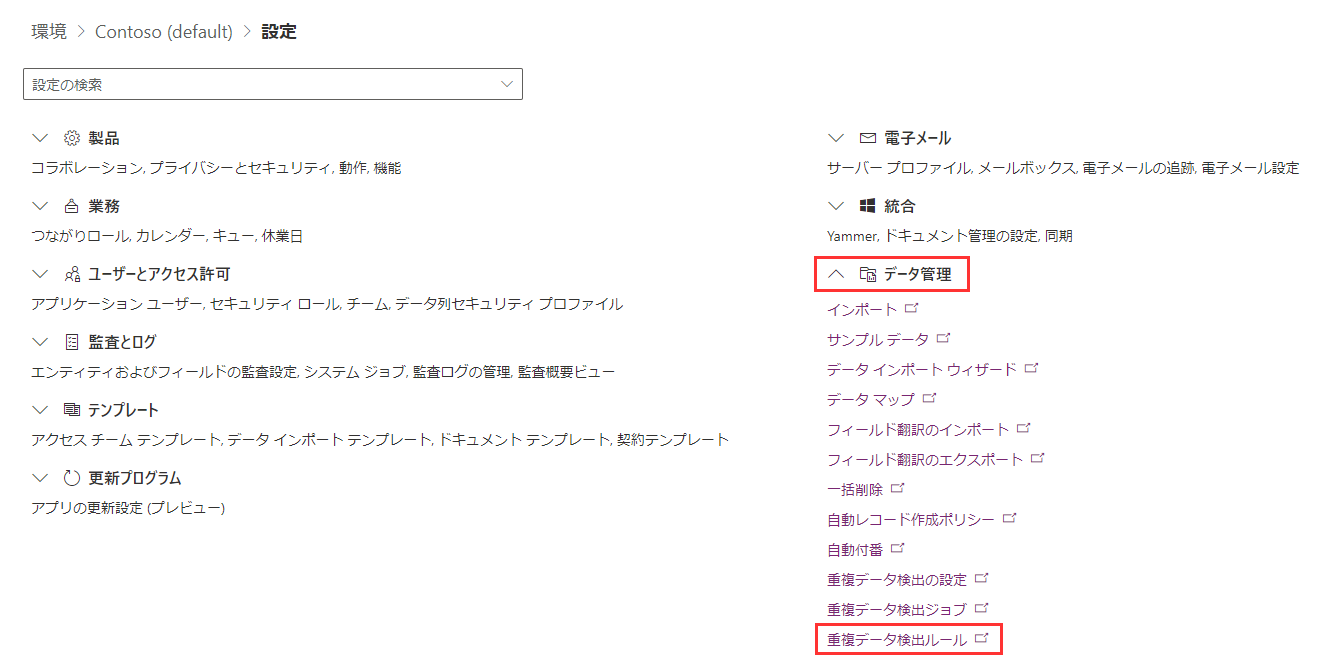
データを整理するための重複データ検出ルールの設定 の記事の手順 4-7 に従って、重複データ検出ルールを作成します。
ソリューションを作成し、ソリューションにルールを追加します。
Power Apps にサインインし、重複データ検出ルールを作成した右上の環境ピッカーから環境を選択します。
左のナビゲーション ペインで ソリューション を選択してから 新しいソリューション を選択します。 ソリューションの作成の詳細については、ソリューションを作成する を参照してください。
ソリューションを作成したら、前に作成した重複データ検出ルールをソリューションに追加します。 ソリューションを開いた状態で、既存を追加>詳細>その他>重複データ検出ルール を選択します。
使用可能なルールのリストから、ソリューションに追加するルールを選択し、追加 を選択します。
追加したルールを選択し、詳細>必須オブジェクトを追加 を選択します。

すべてのカスタマイズの公開 を選択して、ソリューションを公開します。
ソリューションを選択して、管理 ソリューションとしてエクスポートします。 詳細: ソリューションのエクスポート。
Power Apps で、重複データ検出ルールを作成するソリューションをインポートする右上の環境ピッカーからターゲット環境を選択します。
左のナビゲーション ペインで ソリューション を選択してから ソリューションのインポート を選択します。 詳細: ソリューションのインポート。
ターゲット環境でルールが作成されていることを確認します。
Power Platform 管理センターにサインインします。
ソリューションをインポートした環境を選択し、設定>データ管理>重複データ検出ルール を選択します。
未公開の状態でルールが表示されます。 ルール定義を開いて、以前に定義した構成と条件がすべて含まれているかどうかを確認します。 ルールを公開して使用します。
ソリューションを使用して既存のルール条件を追加または削除する
ソリューションをインポートして新しいルール条件を追加したり、既存のルール条件を削除したりするには、重複データ検出ルールの作成に使用したものと同じソリューションを使用する必要があります。
Power Platform 管理センターにサインインします。
最初にルールを作成したソース環境を選択し、設定>データ管理>重複データ検出ルール を選択します。
重複データ検出ルールを開き、必要に応じて新しいルール条件を追加するか、既存のルール条件を削除します。 ルールを保存します。
Power Apps にサインインし、右上にある環境ピッカーからソース環境を選択します。
左側のナビゲーション ペインで ソリューション を選択し、編集した重複データ検出ルールを含むソリューションを選択します。
編集したルールを選択し、詳細>必須オブジェクトを追加 を選択します。
ソリューションのバージョン番号を増やして (たとえば、1.0 から 1.1 に変更)、ソリューションを保存します。
すべてのカスタマイズの公開 を選択して、ソリューションを公開します。
ソリューションを選択して、管理 ソリューションとしてエクスポートします。 詳細: ソリューションのエクスポート。
ターゲット環境にソリューションをインポートし、インポート オプション で カスタマイズの上書き を選択します。 詳細: ソリューションのインポート
ターゲット環境でルールが更新されていることを確認します。
Power Platform 管理センターにサインインします。
ソリューションをインポートした環境を選択し、設定>データ管理>重複データ検出ルール を選択します。
未公開の状態でルールが表示されます。 ルール定義を開いて、以前に行ったルール条件の変更がすべて含まれているかどうかを確認します。 ルールを公開して使用します。